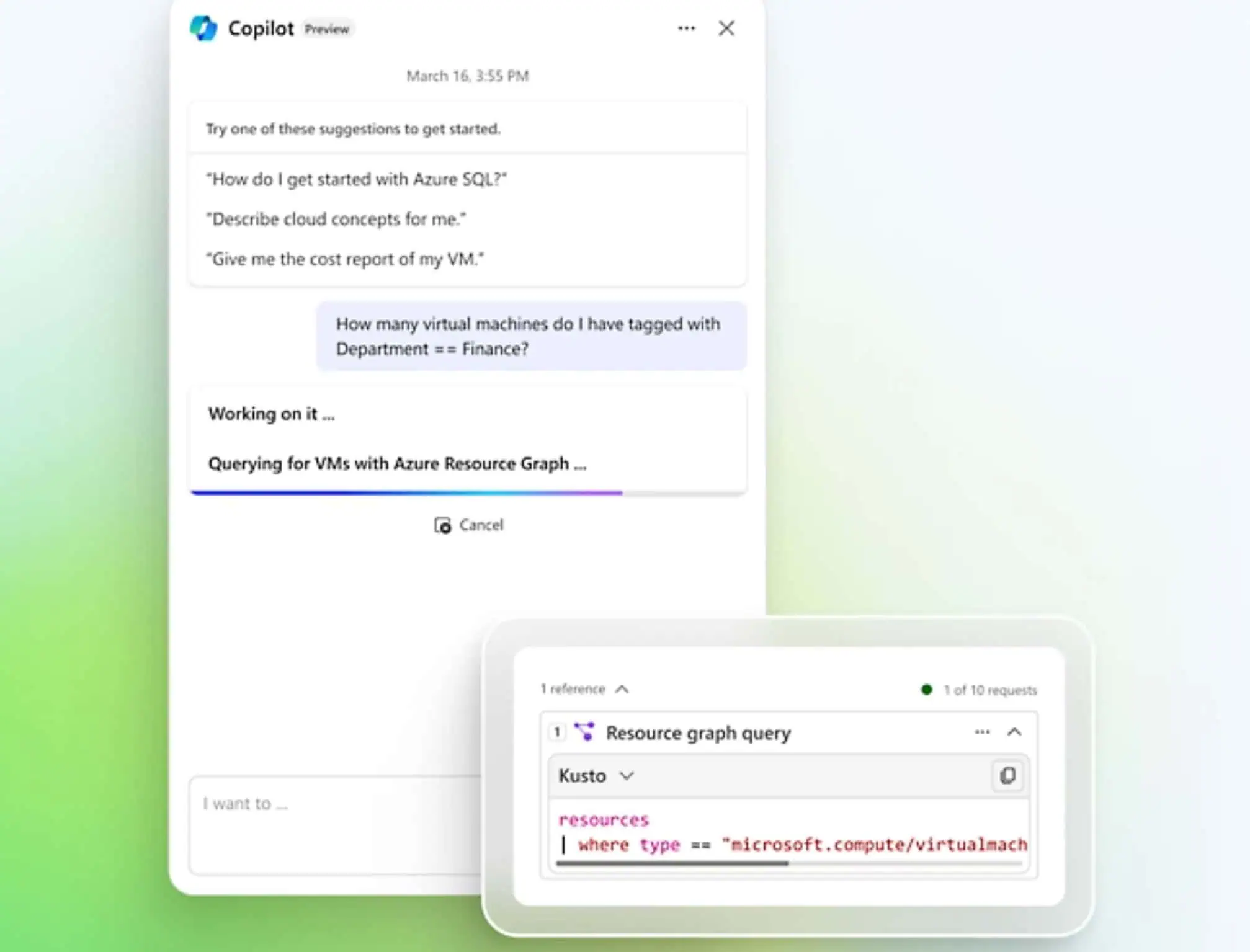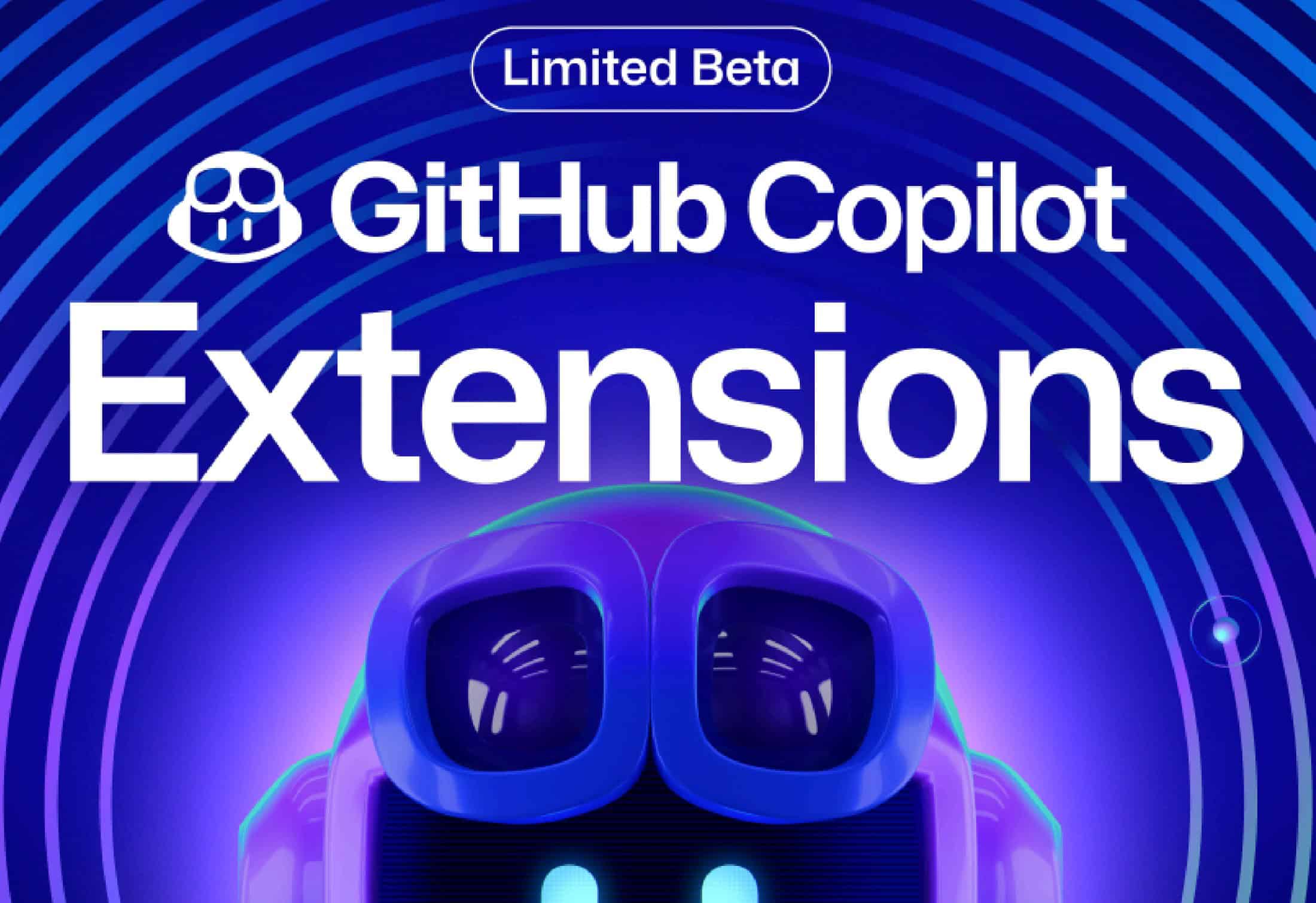이제 Microsoft Store에서 Windows 파일 관리자(WinFile)를 다운로드할 수 있습니다.
2 분. 읽다
에 게시됨
독자들은 MSpoweruser를 지원하는 데 도움을 줍니다. 당사의 링크를 통해 구매하시면 수수료를 받을 수 있습니다.

공개 페이지를 읽고 MSPoweruser가 편집팀을 유지하는 데 어떻게 도움을 줄 수 있는지 알아보세요. 자세히 보기

Microsoft는 이제 Microsoft Store의 데스크톱 앱으로 Windows 파일 관리자(WinFile)를 출시했습니다. 파일 관리자 앱은 원래 3.0년대 초 Windows 1990과 함께 출시되었습니다. Microsoft의 최초 GUI 기반 파일 관리자였으며 최신 Windows 버전에서는 Windows 탐색기로 이어졌습니다.
작년에 Microsoft는 Windows 10에서 사용할 수 있는 이 앱의 향상된 바이너리와 GitHub의 소스 코드를 출시했습니다. 이 업데이트된 앱은 이제 원래 파일 관리자 앱에 대해 다음과 같은 개선 사항을 제공합니다.
- OLE 끌어서 놓기 지원
- 제어 문자 (예 : ctrl + C)는 드라이브를 변경하는 대신 현재 단축키 (예 : ctrl + c-> 복사)에 매핑됩니다.
- 붙여 넣기 (ctrl + X)를 누른 다음 붙여 넣기 (Ctrl + V)를 누르면 파일 이동으로 변환됩니다.
- 트리보기의 왼쪽 및 오른쪽 화살표는 탐색기에서와 같이 폴더를 확장 및 축소합니다.
- 두 창에 상황에 맞는 메뉴 추가
- 파일에 아이콘이 표시되는 방식 개선
- F12은 선택한 파일에서 메모장이나 메모장을 실행합니다.
- ini 파일 위치를 %AppData%\Roaming\Microsoft\WinFile로 이동했습니다.
- File.Search는 반환 된 파일을 제공된 날짜 이후의 파일로 제한하는 날짜를 포함 할 수 있습니다. 출력은 이름 대신 날짜별로 정렬됩니다.
- File.Search는 하위 디렉토리를 포함할지 여부에 대한 옵션을 포함합니다.
- ctrl + K는 현재 디렉토리에 명령 쉘 (설치된 경우 ConEmu)을 시작합니다. shift + ctrl + K 상승 된 명령 셸을 시작합니다 (cmd.exe 만).
- File.Goto (ctrl + G)를 사용하면 경로의 몇 단어를 입력하고 디렉토리 목록을 얻을 수 있습니다. 그 디렉토리에 대한 하나의 변경 사항을 선택하십시오. 드라이브 c : 만 인덱싱됩니다.
- UI는 재분석 지점 (예 : 정점)을
- 간단한 앞으로 / 뒤로 탐색 기능이 추가되었습니다 (아마도 개선해야 할 필요가 있음).
- 보기 명령은 날짜별로 정렬하는 새로운 옵션을 제공합니다 (맨 위에 가장 오래됨). 정상 날짜 정렬이 맨 위에 있습니다.
여기 Microsoft Store에서 앱을 다운로드하세요. 이 프로젝트에 대해 자세히 알아볼 수 있습니다. 여기 GitHub에.
과 연락해주세요. WalkingCat